Wie man Musik macht, die nicht aufhört, wenn man einen AirPod aus den Ohren nimmt
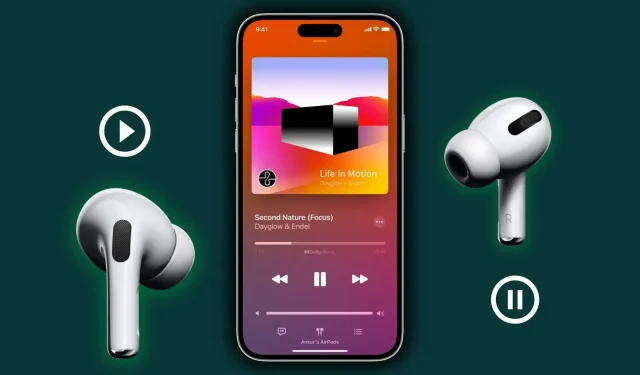
Alle AirPods, AirPods Pro und AirPods Max verfügen über eine automatische Ohr- oder Kopferkennung. Aus diesem Grund wird die Medienwiedergabe auf Ihrem iPhone, iPad, Mac oder Ihrer Apple Watch automatisch gestoppt, wenn Sie einen oder beide AirPods aus dem Ohr nehmen.
Wenn es Ihnen nicht gefällt, zeigen wir Ihnen, wie Sie diese Funktion deaktivieren können. Danach hören Musik, Videos oder Podcasts nicht auf, selbst wenn Sie einen AirPod aus dem Ohr nehmen.
So funktionieren die automatische Wiedergabe und Pause von AirPods
Alle AirPods verfügen über einen maßgeschneiderten Chip für die Kopfhörer der W- oder H-Serie von Apple, optische oder Hautsensoren und einen Beschleunigungsmesser zur Bewegungserkennung. Mit ihnen können AirPods erkennen, wann sie sich in Ihren Ohren befinden und wann sie draußen sind.
Die Hauterkennungssensoren der neuen AirPods stellen eine Verbesserung gegenüber optischen Sensoren dar. Mit optischen Sensoren kann Ihr AirPod verwirrt werden und die Wiedergabe fortsetzen, selbst wenn Sie ihn in Ihren Taschen oder Schubladen aufbewahren. Mit Hauterkennungssensoren können Ihre neuen AirPods genau erkennen, ob sich die AirPods in Ihrem Ohr befinden oder nicht; Auf diese Weise kann die Wiedergabe beim Herausnehmen angehalten oder beim erneuten Einsetzen ins Ohr fortgesetzt werden.
Vorteile der automatischen Ohrerkennung
Sparen Sie Batteriestrom. Die automatische Ohrerkennung soll Batterie sparen, indem die Wiedergabe angehalten wird, wenn sich Ihre AirPods nicht in Ihren Ohren befinden. Siehe: 12 Tipps zur Verlängerung der Akkulaufzeit von AirPods.
Praktisch: Wenn jemand versucht, mit Ihnen zu sprechen, können Sie einfach einen AirPod herausziehen und die Medienübertragung wird angehalten. Sie müssen sich nicht mit dem Drücken einer Taste auf Ihrem iPhone oder angeschlossenen Gerät herumschlagen. Und wenn Sie Ihren AirPod wieder in Ihr Ohr stecken, wird das zuvor abgespielte Lied oder Video fortgesetzt.
Aber nachdem ich AirPods seit ihrer Einführung verwende, kann ich zustimmen, dass es Zeiten gibt, in denen man einfach nicht möchte, dass die Musik aufhört, wenn man einen herausnimmt.
So deaktivieren Sie die Ohrerkennung in AirPods
Es reicht aus, es auf einem Ihrer Geräte zu deaktivieren. Wenn Sie beispielsweise die automatische Ohrerkennung auf Ihrem iPhone deaktivieren, wird sie auch auf Ihrem MacBook deaktiviert.
Auf iPhone oder iPad
- Stellen Sie sicher, dass Ihre AirPods, AirPods Pro oder AirPods Max mit Ihrem iPhone oder iPad verbunden sind.
- Öffnen Sie die App „Einstellungen“ und tippen Sie oben auf Ihre AirPods. Wenn Sie es nicht sehen, tippen Sie auf Bluetooth und dann auf die Infoschaltfläche ⓘ neben dem Namen Ihrer AirPods.
- Deaktivieren Sie die automatische Ohrerkennung. Deaktivieren Sie bei AirPods Max die automatische Kopferkennung.
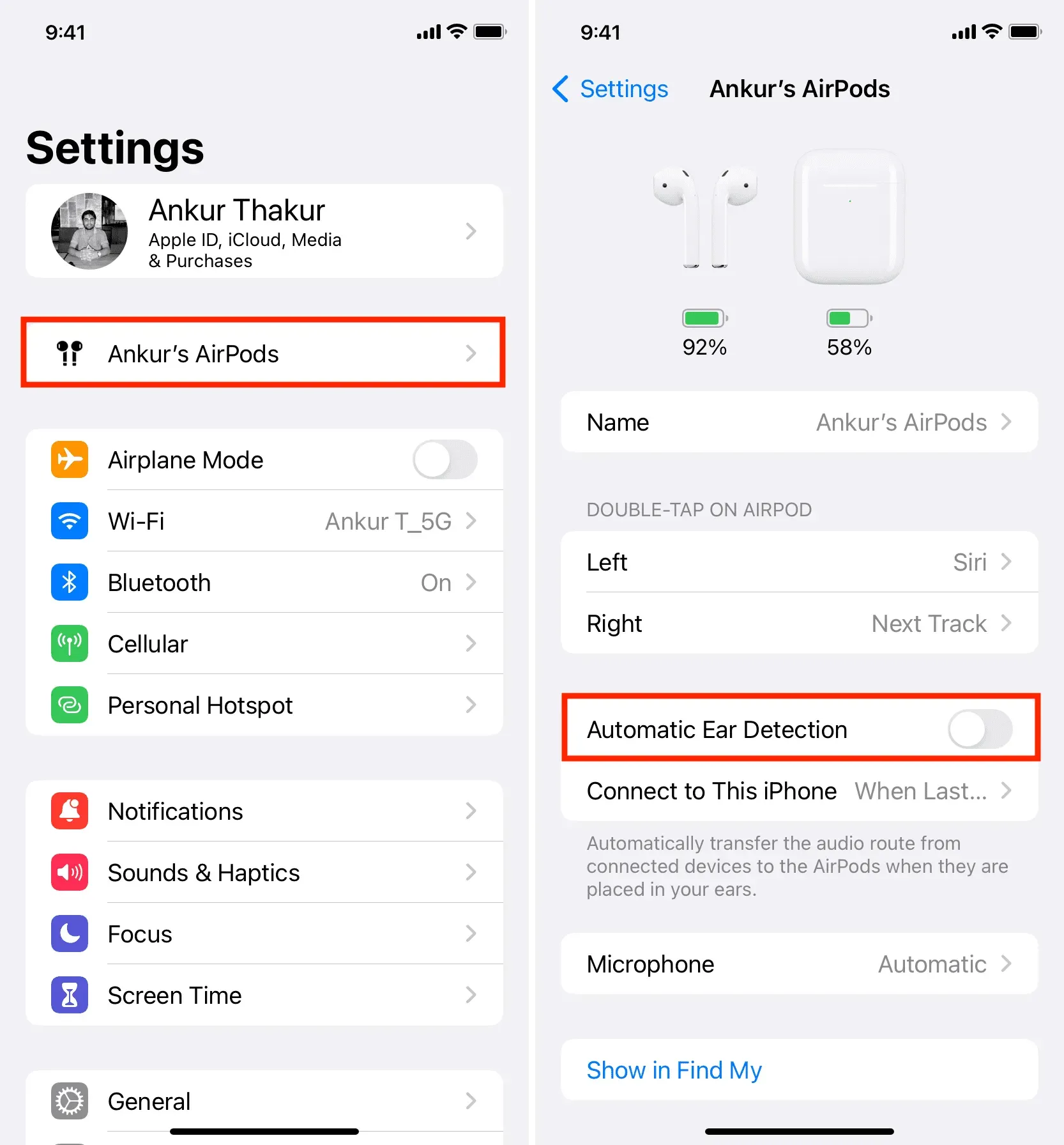
Das ist alles. Von nun an pausieren Ihre AirPods die Musik nicht mehr, wenn Sie einen (oder beide) aus dem Ohr nehmen.
Auf dem Mac
- Stellen Sie sicher, dass AirPods mit Ihrem Mac verbunden sind.
- Klicken Sie auf das Apple-Symbol () und wählen Sie „Systemeinstellungen“ oder „Systemeinstellungen“.
- Wählen Sie Bluetooth.
- Klicken Sie auf das Infosymbol ⓘ neben Ihrem AirPods-Namen.
- Klicken Sie auf AirPods-Einstellungen.
- Schalten Sie den Schalter für die automatische Ohrerkennung aus.
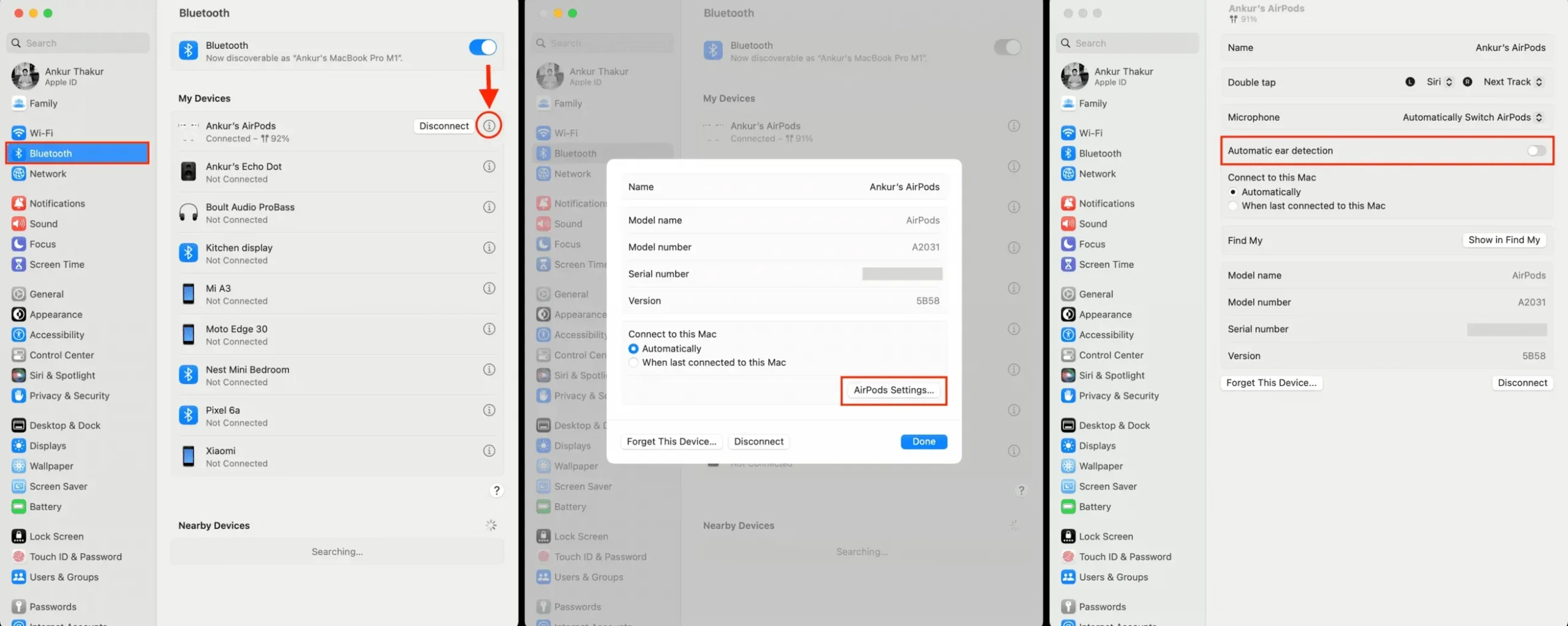
Wenn Sie jemals die automatische Ohrerkennung aktivieren möchten, befolgen Sie die gleichen Schritte wie oben und schalten Sie den Schalter ein.



Schreibe einen Kommentar